WooCommerce Wholesale: Como construir uma loja B2B
Publicados: 2023-02-02Usar WordPress e WooCommerce para hospedar sua loja online é uma combinação poderosa. Mas e se você vender produtos no atacado? Você vai precisar de uma solução mais robusta. Você precisa de uma extensão WooCommerce B2B.
Converter sua loja de WooCommerce de baunilha em um site de atacado completo pode parecer assustador. Não precisa ser e, neste artigo, mostrarei como fazer isso facilmente.
Use B2BKing para expandir sua loja WooCommerce
A boa notícia é que você não precisa contratar um desenvolvedor para adicionar código personalizado à sua loja WooCommerce. Você mesmo pode expandir sua loja para oferecer produtos B2B, usando um plugin chamado B2BKing.
O B2BKing estende seu site WordPress WooCommerce, permitindo que você venda produtos por atacado, além de oferecer os mesmos recursos de qualquer outra plataforma B2B disponível.
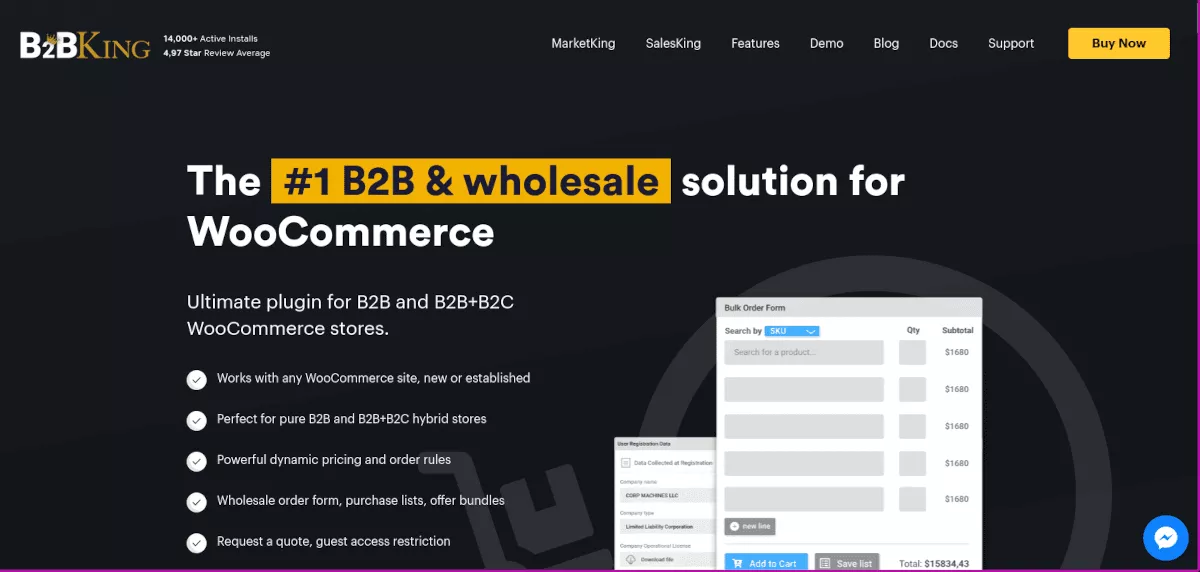
Estas são apenas algumas características do plugin:
- Preços escalonados automáticos
- Quantidades Mínimas de Pedido
- Preços e descontos dinâmicos
- Controle de visibilidade do produto
- Formulários de Pedido de Atacado com 3 Opções de Tema
- Ocultar preços para hóspedes
Você pode colocar sua loja de atacado em funcionamento em pouco tempo, sem escrever nenhum código. Vamos examinar alguns dos fundamentos da configuração!
Como começar com B2BKing
Começar a operar com sua loja on-line de atacado não é complicado com o B2BKing, mas há algumas configurações importantes para configurar quando você começar. Vamos passar rapidamente pela instalação e, em seguida, chegaremos à configuração.
Instale o plug-in
Primeiro, vá para a página de download do B2BKing WordPress.org. Basta clicar no botão azul Download e salvá-lo em seu computador — deixe-o compactado.
No Painel Administrativo do WordPress, selecione Plugins > Adicionar Novo . Clique em Carregar plug-in e procure o arquivo .zip que você salvou. Clique em Instalar agora e ative-o.
No menu do lado esquerdo do painel, você verá um novo item chamado B2BKing . Clique nele e você estará na área do painel do plug-in. A partir daqui, você pode começar a configurar sua loja.
Configuração B2BKing
O painel B2BKing é bastante intuitivo e também hospeda um guia de configuração completo. Vou cobrir algumas das etapas mais importantes aqui.
Defina seu modo de loja
Nas configurações principais, você precisará escolher e definir o status do plug-in. Esta é uma etapa crucial, pois determina como sua loja funcionará – como B2B/B2C Híbrida, ou estritamente B2B.
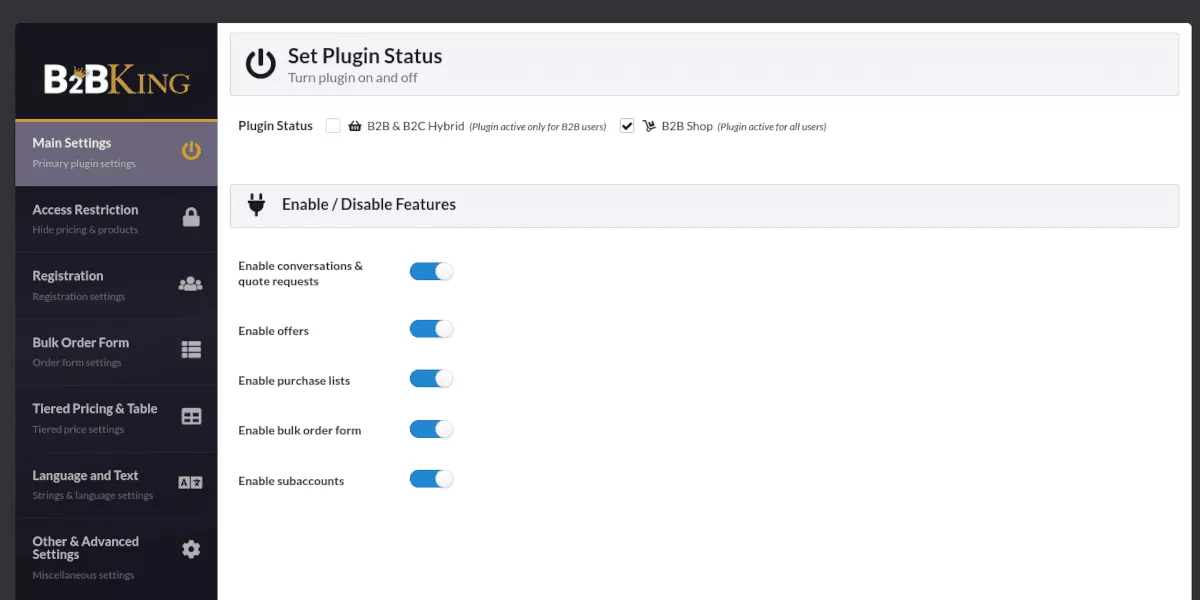
Restrição de acesso
Nesta área, você pode optar por ocultar preços ou ocultar sua loja e produtos. Se você precisa ser mais rigoroso sobre quem pode visualizar seu site, também pode bloquear tudo de qualquer pessoa, exceto clientes registrados.
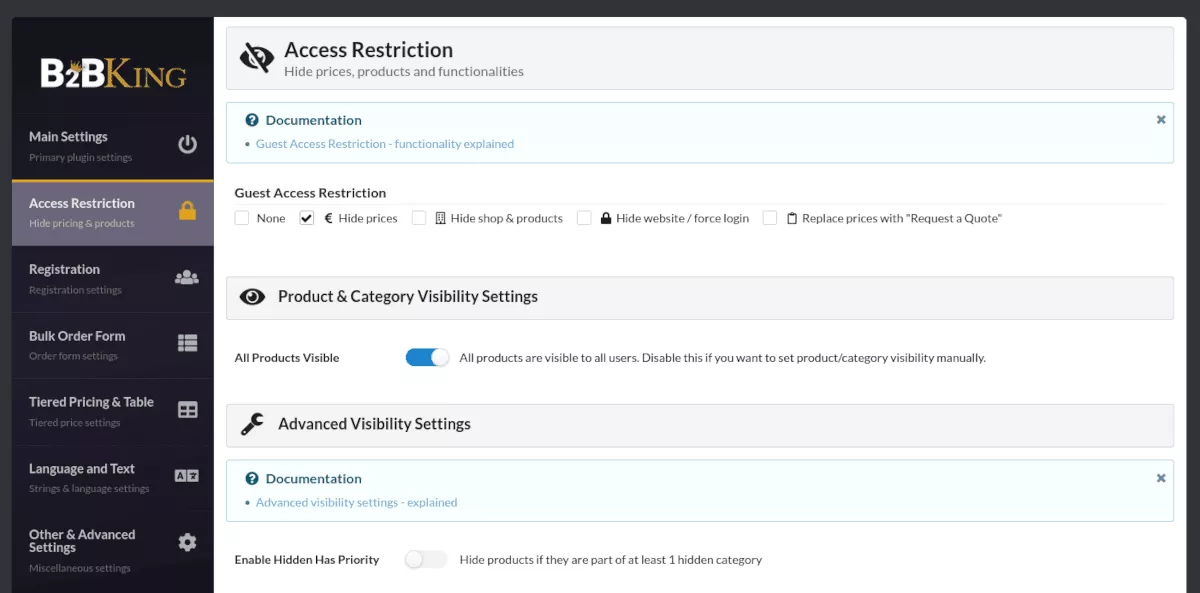
Na configuração Ocultar loja e produtos , você pode habilitar uma seleção adicional, que restringirá o acesso às páginas. Quando desativado, apenas ocultará sua loja e produtos, mas permitirá o acesso a outras páginas. Isso pode ser útil quando você deseja informar clientes em potencial sobre sua empresa e incentivá-los a se registrar para se tornarem compradores.
Você também pode permitir o acesso gratuito a qualquer usuário convidado escolhendo "Nenhum".
Você precisará criar grupos para ocultar ou mostrar produtos para usuários não conectados, o que pode ser feito em Configurações de visibilidade de produto e categoria .
Organizar Grupos
A criação de grupos de usuários é outra etapa importante. Você pode criar grupos separados para clientes B2B e B2C. Isso ajuda você a controlar os métodos de pagamento e envio, bem como a visibilidade.
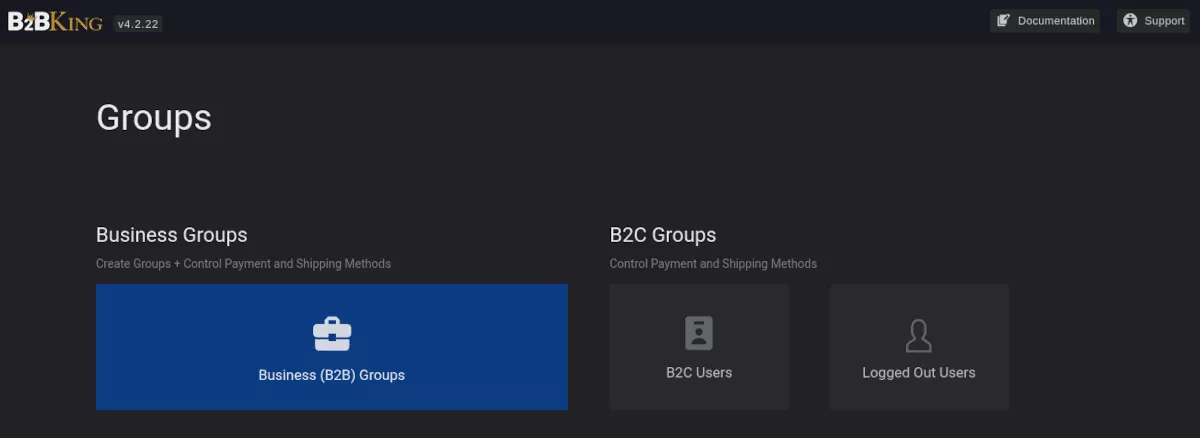
Você precisará criar pelo menos um grupo. No menu Grupos , escolha Grupos de negócios . Na tela seguinte, clique em Criar novo grupo.
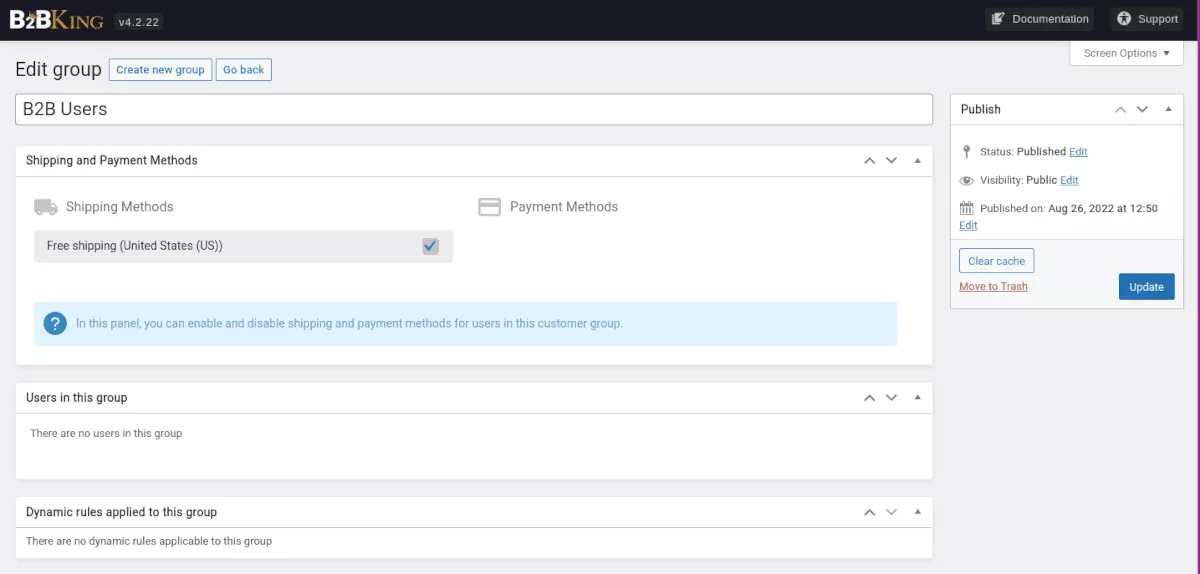
No campo Adicionar título , dê um nome ao seu grupo e clique em Publicar . Você pode criar quantos grupos precisar. Em seguida, você pode atribuir seus usuários a grupos específicos em suas páginas de perfil.

Configuração de visibilidade do produto
Voltando às Configurações, em Configurações de visibilidade de produto e categoria, você deseja alternar a opção de visibilidade, desativando-a. Agora você pode controlar a visibilidade do produto de acordo com usuários e grupos.
Como configuração opcional, navegue até B2BKing > Ferramentas > Editor em massa.
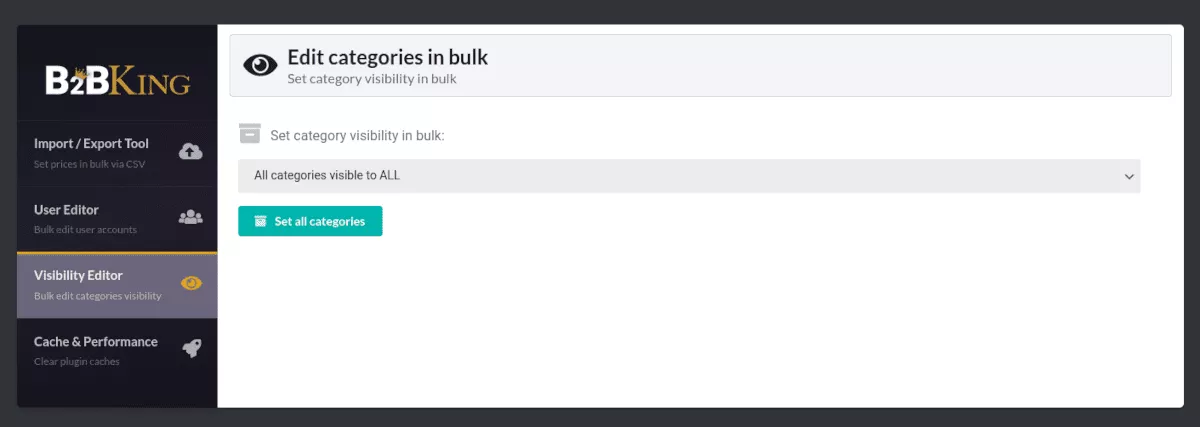
No Editor de Visibilidade, se você definir “Todas as categorias como visíveis para TODOS”, poderá ocultar categorias específicas no menu Produtos/Categorias WooCommerce.
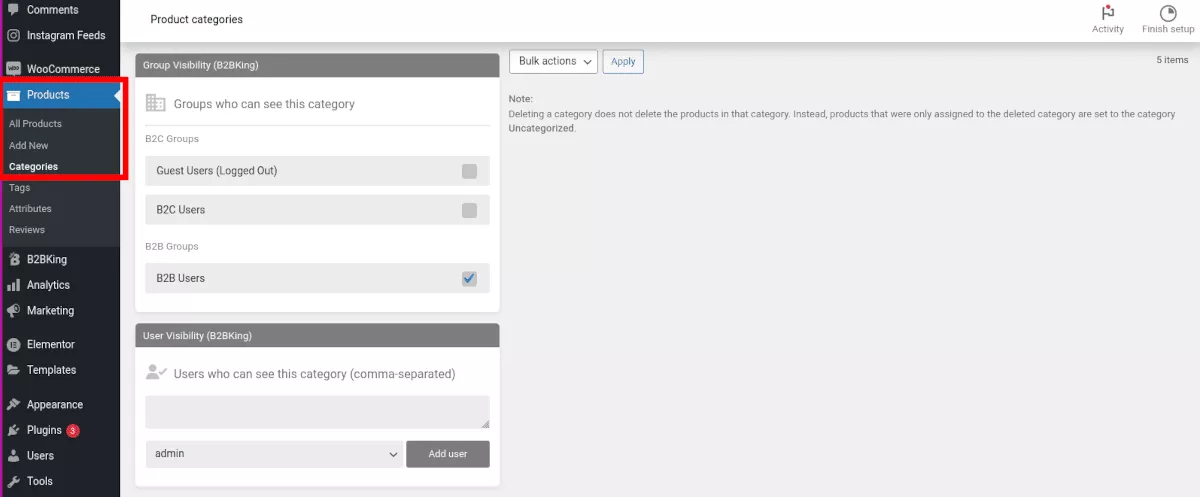
Ao criar uma categoria, role para baixo para encontrar o menu Visibilidade do Grupo B2BKing. Aqui você tem opções para controlar quem vê sua nova categoria.
Configurar registro
O próximo menu a ser examinado é Registro . Há uma alternância que permite a opção de menu suspenso nas páginas de registro do WooCommerce. Isso permite que os usuários auto-atribuam a categoria à qual pertencem.
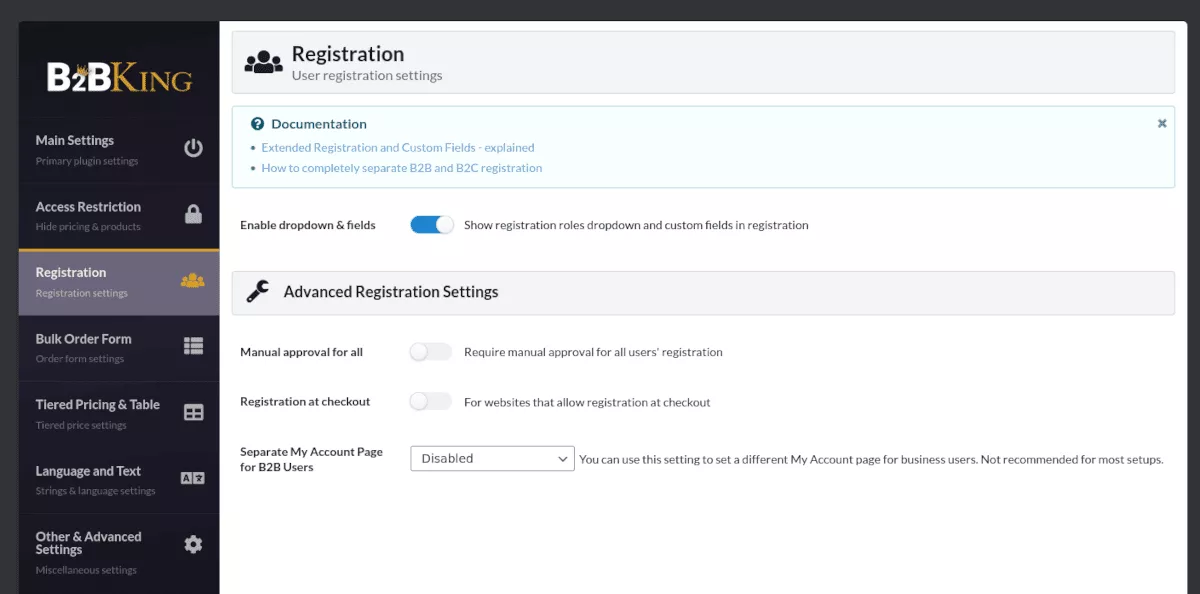
Se você atende clientes B2B e B2C, precisará criar páginas separadas para cada um em seu site. Você usará códigos de acesso diferentes em cada página para cada tipo de cliente.
Em seguida, certifique-se de habilitar “Permitir que os clientes criem uma conta na página “Minha conta”. Essa configuração está realmente no WooCommerce em WooCommerce > Configurações > Contas e privacidade.
Configurar seu preço de atacado
Você configurará os preços no menu WooCommerce. Navegue até Produtos e crie um novo produto ou edite um existente. Em Dados do produto → Geral, você verá os campos onde pode definir o preço por grupo.
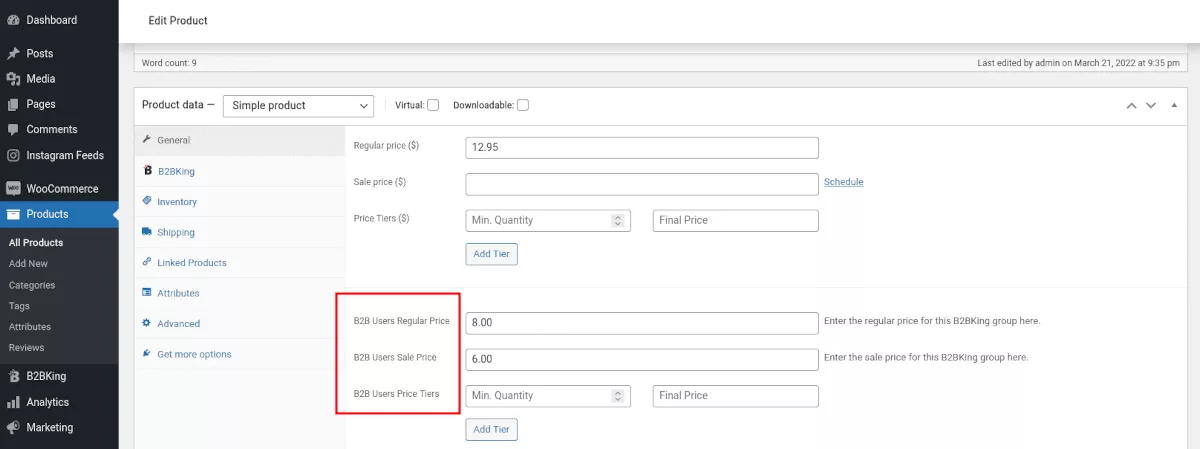
Idioma e Texto
Nesta área, você pode personalizar o texto padrão que seus usuários verão ao interagir com seu site. Por exemplo, em "Ocultar texto de loja e produtos", você pode torná-lo mais específico para sua marca, substituindo o padrão por "Faça o login para acessar o portal da XYZ Corp".
Há também uma configuração chamada Idioma das listas de compras. Usando o menu suspenso, você pode selecionar um país específico para exibir esse idioma. Observe que isso se aplica apenas às listas de compras, não ao site inteiro. Existem ferramentas para fazer isso funcionar, e o B2BKing tem um tutorial detalhado sobre isso.
Outras configurações avançadas
No menu Outras configurações avançadas, você pode ajustar as cores em sua loja. Você também pode gerenciar como as Solicitações de Cotação funcionam, incluindo a capacidade de criar seus próprios campos de formulário de cotação.
Se quiser fazer ofertas especiais para grupos específicos que você criou, você pode configurar e gerenciar como as ofertas aparecem neste menu.
Além disso, você pode definir o preço e a exibição do produto e optar por alterar a estrutura do permalink, o que pode melhorar a velocidade de carregamento.
Também existem configurações aqui para multisite, grandes lojas, validação de IVA, Estoque e Cupons.
Um ótimo começo para sua loja de atacado B2BKing
Estes são os princípios básicos - as etapas mais importantes - para configurar sua loja de atacado. Há muito mais que você pode configurar, mas esperamos que essas etapas o ajudem a começar. O B2BKing possui uma documentação extensa e bem escrita que o guiará pelo resto do caminho.
Se você deseja converter sua loja WooCommerce simples em um negócio de atacado em pleno funcionamento, o B2BKing o levará até lá. O WooCommerce é um ótimo começo e estender seus recursos com o plug-in B2BKing é a maneira perfeita de expandir seus negócios.
